阅读目录
- find细讲
- 查找条件
- 按照名称来搜索
- 按照搜索层级
- 按照文件的类型来查找
- 空文件和空目录
- 根据属组,属主来搜索
- 组合条件
- 排除目录
- 文件大小来搜索
- 文件时间戳
- 根据权限来搜索
- 处理动作
- xargs
- grep 文本过滤工具
- 文本处理“三剑客”
- 参数
- 正则表达式
- 字符匹配
- 匹配次数
- 位置锚定
- 向后引用
- egrep
- 压缩
- gzip
- bzip2
- xz
- tar
- 分卷压缩
find细讲
-
格式: find [OPTION] … [查找路径] [查找条件] [处理动作]
-
查找路径:可以指定具体的路径,默认是当前路径
-
查找条件:用来指定文件查找的标准,可以是文件名、大小、权限、类型等等
-
处理动作:对符合条件的文件进行的操作(复制、删除
、打印等等),默认是直接输出到屏幕上
查找条件
按照名称来搜索
- -name
find -name a 完全匹配 find -name "a*" 所有的以a开头的文件或者文件夹 find -name "a?" 所有以a开头后面为一个字母的文件或者文件夹 find -name "a[ab]" 以a开头后面是a或者b的文件或者文件夹
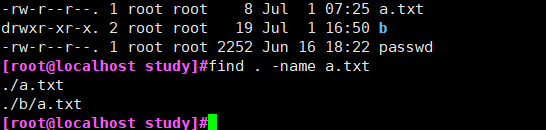
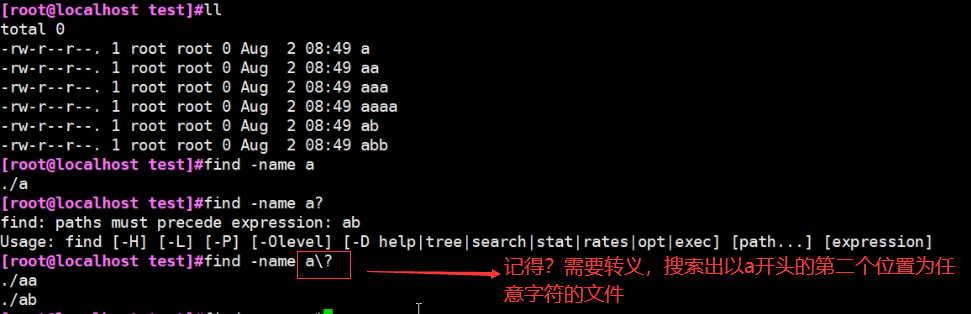
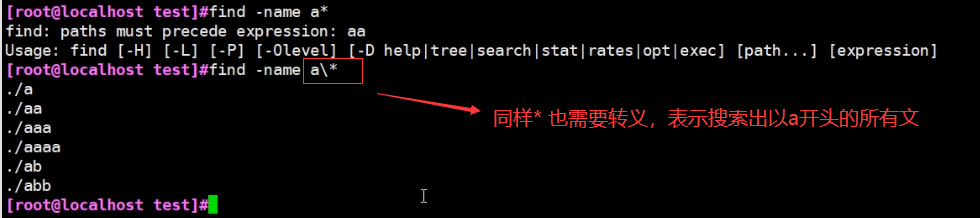
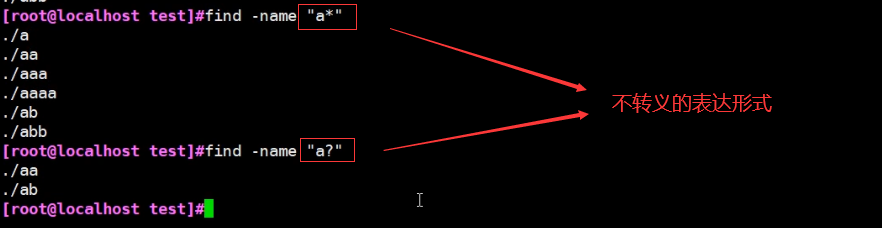

-
-iname 忽略大小写
find -iname a
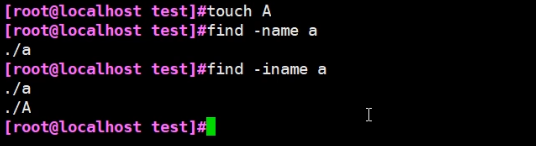
按照搜索层级
-
-maxdepth level 指定最大的搜索层数,指定的目录为第一层
find -maxdepth 2 -name a
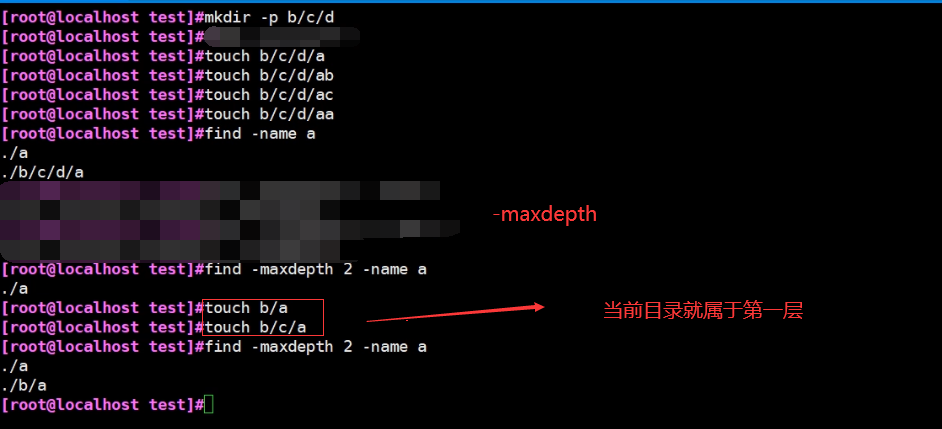
-
-mindepth level 指定最小的搜索层数
find -mindepth 2 -name a

按照文件的类型来查找
- -type type
(1) f 文件
(2)d 目录
(3)l 链接
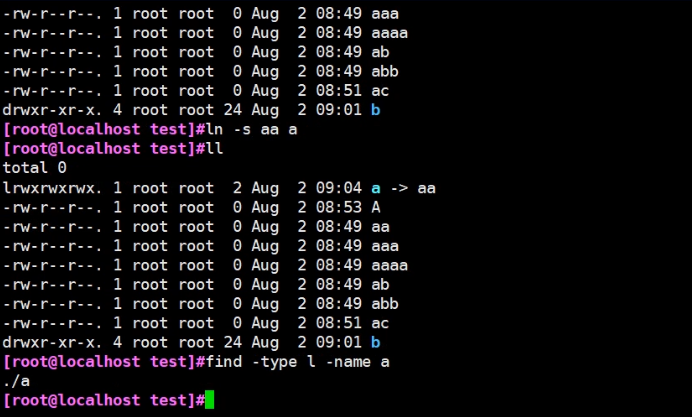
(4)s socket套接字
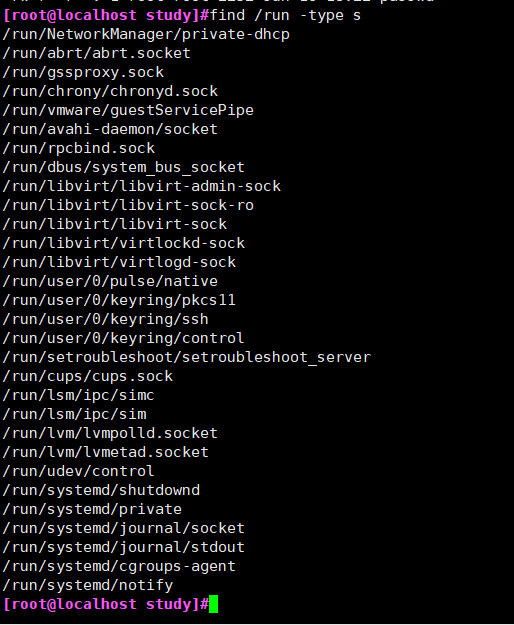
(5)b 块设备
(6)c 字符设备文件
(7)p 管道文件
find -type f -name a 搜索文件
find -type d -name a 搜索目录
find -type l -name a 搜索软链接
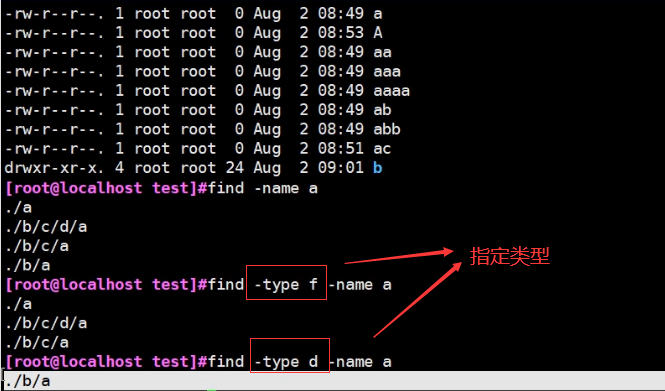
空文件和空目录
-
-empty
find -empty find -empty -type d
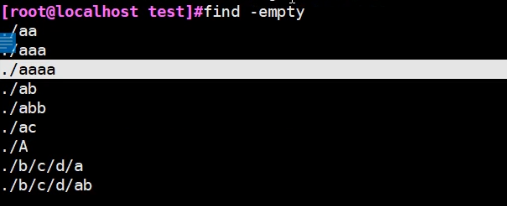

根据属组,属主来搜索
-
-user username 查找属主是username的文件或者文件夹
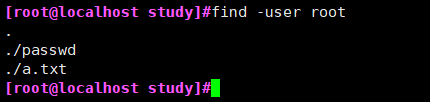
-
-group groupname 查找属组是groupname的文件或者文件夹
-
-uid uid 查找uid为uid的文件或者文件夹
-
-gid gid 查找gid为gid的文件或者文件夹

-
-nouser 查找没有属主的文件或者文件夹
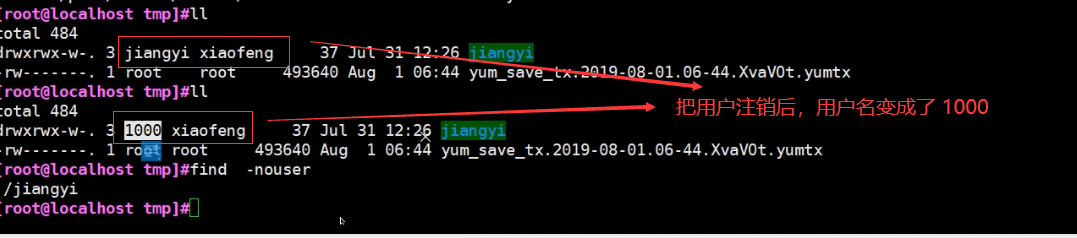
-
-nogroup 查找没有属组的文件或者文件夹
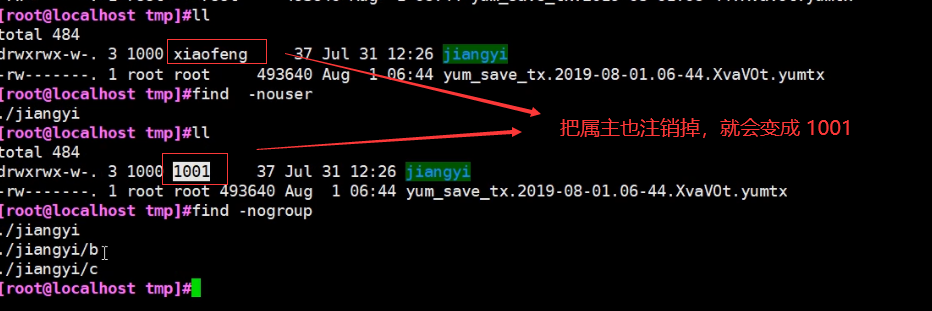
find -user jiangyi
chmod :xiaofeng jiangyi
chown :xiaofeng jiangy
find -group xiaofenf
find -group xiaofeng
find -uid 1000
find -gid 1000
find -gid 1001
find -nouser
find -nogroup
组合条件
- 与 -a
- 或 -o
- 非 -not 也可以使用 !
- 摩根定律
- (非A)或(非B)=非(A且B)
- (非A)且(非B)=非(A或B)
find -not -user wupeiqi -a -not -user xiaofeng -ls|wc -l
find -not ( -user wupeiqi -o -user xiaofeng ) -ls|wc -l

排除目录
- -path
find /etc/ -path /etc/ssh -name *_config
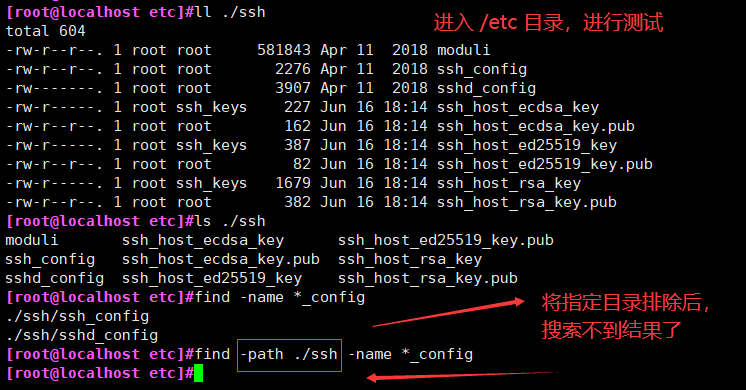
文件大小来搜索
- -size[+|-] unit 【unit:代指大小,单元;常用单位:k,M,G,c(byte)】
(1)#unit 【 (#-1,#] 不包括#-1,但是包括# 】
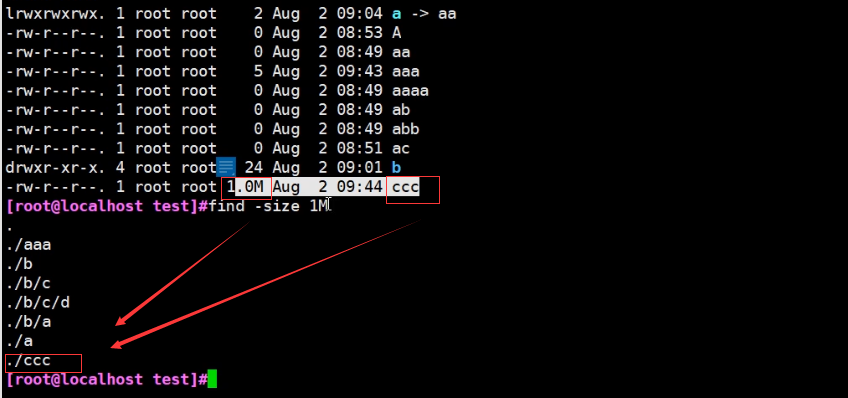
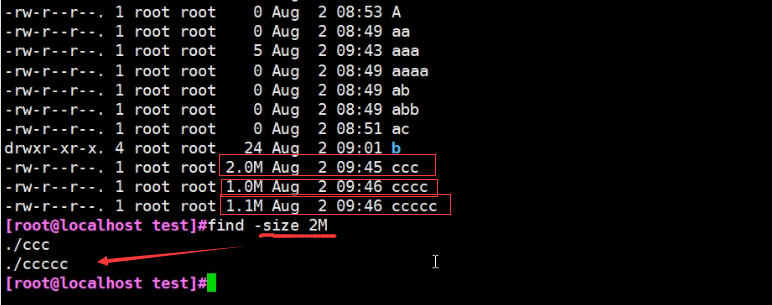
(2)-#unit 【 [0,#-1],从0到#-1 】
(3)+#unit 【 (#,∞) 不包括# 】
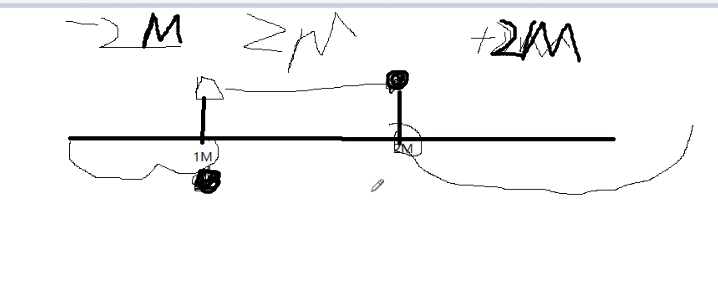
文件时间戳
-
以“天"为单位
(1)atime:[+|-] day
- time 【直接写一个时间, [#,#+1)包括#,但不包括#+1】
- -time 【[0,#)】
- +time 【[#+1,∞]】
- 和 上面的的-size 表示,每一项都有区别
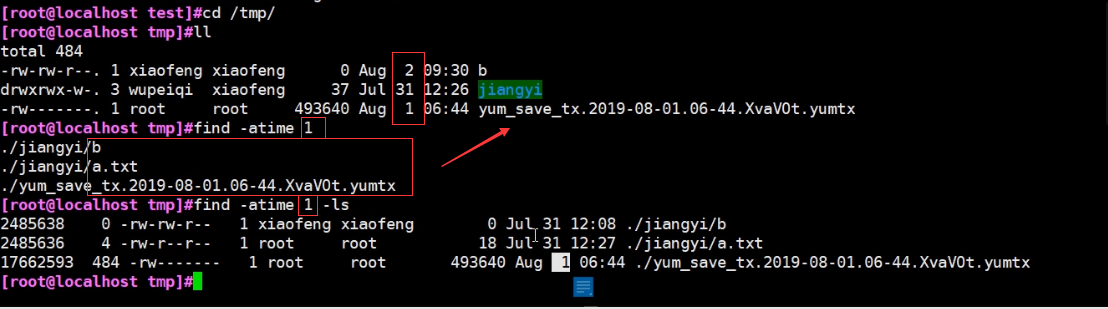
(2)mtime
(3)ctime -
以“分钟”为单位
(1)-amin
(2) -mmin
(3)-cmin
根据权限来搜索
- -perm 【permit 特许、许可证,权限】
find -perm 644 -ls
find -perm 777 -ls
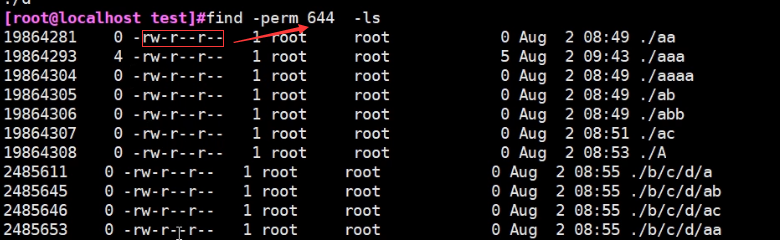
处理动作
-
-print 【把搜索到的结果直接打印到屏幕上,默认的】
-
-ls 【相当于执行
ls -l命令】 -
-delete 【 删除查找的文件】
-
-fls filename 【将查找结果写入文件中】
-
-ok command {} ;【对查找的文件执行command命令,但是每一次都需要用户确认,最后的分号记得要加上】
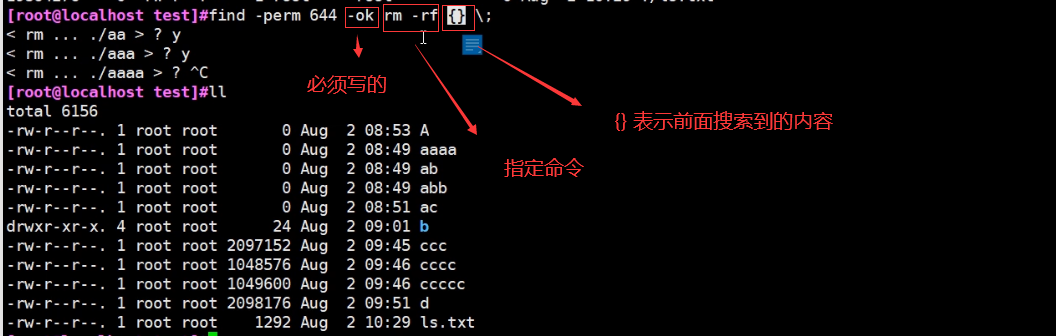
-
-exec command {} ;【对查找到的文件执行command命令,不需要用户确认,最后的分号记得要加上】

(1) {} 【表示查找到的文件】
(2)find 传递的时候 是一次性传递的
xargs
-
由于好多的命令不支持管道,但是工作有需要用到,这个时候xargs就可以派上用场


-
xargs 把一个命令的输出结果,一个一个的传递给后面要执行的命令
-
有些命令不支持太多的字符,也可以使用xargs来传递
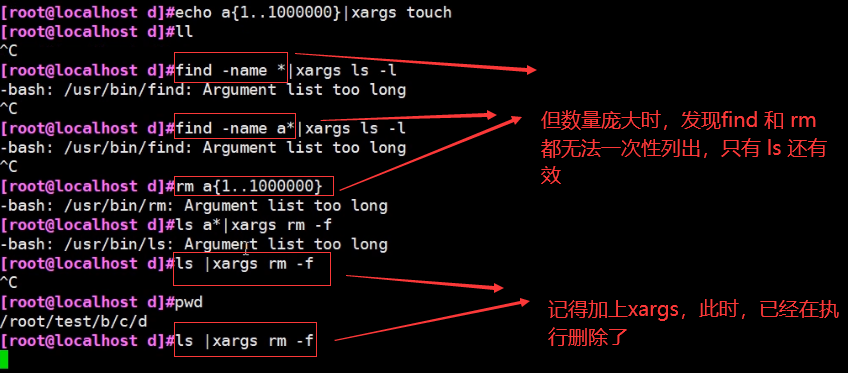

[root@localhost d]#echo a{1..1000000}|xargs touch
[root@localhost d]#rm a{1..1000000}
-bash: /usr/bin/rm: Argument list too long
[root@localhost d]#ls a*|xargs rm -f
-bash: /usr/bin/ls: Argument list too long
[root@localhost d]#ls |xargs rm -f
- 一般情况下 find|xargs command
grep 文本过滤工具
文本处理“三剑客”
- grep
- sed
- awk
(1)grep:全局用正则表达式搜索,并且打印符合条件的行
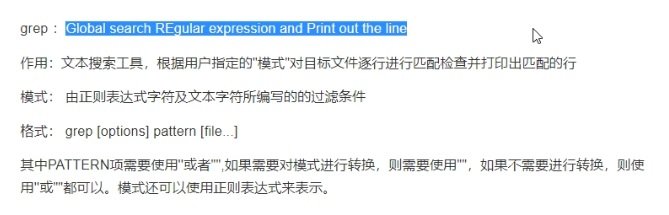
(2)grep [option] … pattern [file]
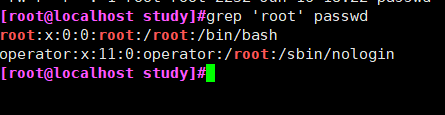
参数
-
- -color=auto 【将匹配到的文本添加颜色显示】
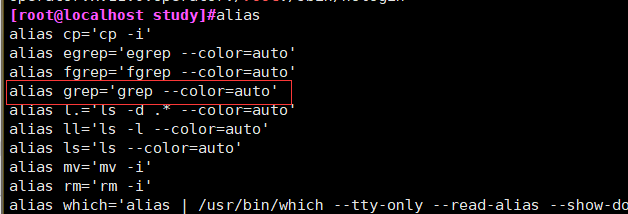
-
-v 【invert 取反,显示没有匹配到】
-
-i 【ignore-case,忽略大小写】
-
-n 【line-number,显示匹配到的行的行号】

-
-c 【只显示匹配到的行的个数】

-
-o 【只显示匹配到的字符】
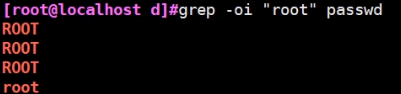
-
-q 【quiet, --silent,静默模式,不输出东西】

$? 执行上一个指令的返回值 (显示最后命令的退出状态。0表示没有错误,其他任何值表明有错误)
【补充】
$0 这个程式的执行名字
$n 这个程式的第n个参数值,n=1..9
$* 这个程式的所有参数,此选项参数可超过9个。
$# 这个程式的参数个数
$$ 这个程式的PID(脚本运行的当前进程ID号)
$! 执行上一个背景指令的PID(后台运行的最后一个进程的进程ID号)
$? 执行上一个指令的返回值 (显示最后命令的退出状态。0表示没有错误,其他任何值表明有错误)
$- 显示shell使用的当前选项,与set命令功能相同
$@ 跟$*类似,但是可以当作数组用
-
-A # 【输出后#行】
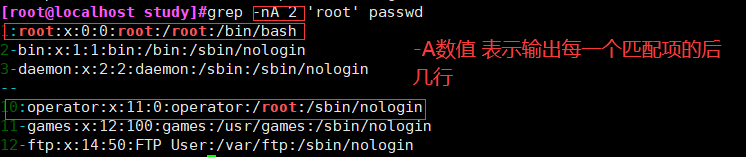
-
-B # 【 输出前#行】
-
-C # 【前后各输出#行】
-
-e 【表示或者】

-
-E 【extended-regexp,扩展正则表达式】
-
-r 【递归查找】

grep 'root' passwd
grep -v "root" passwd
grep "root" passwd
grep -i "root" passwd
grep -n "root" passwd
grep -ni "root" passwd
grep -ci "root" passwd
grep -i "root" passwd
grep -o "root" passwd
grep -oi "root" passwd
grep -q "root" passwd
grep -q "qwertyuip;qwertyuo" passwd
echo $?
grep -q "root" passwd
echo $?
grep -nA 2 "root" passwd
grep -nB 2 "root" passwd
grep -nC 2 "root" passwd
grep -e "root" -e "mail" passwd
grep -r root /etc/
正则表达式
字符匹配
-
. 匹配任意单个字符
-
[abc] 匹配执行范围内的任意单个字符 [0-9]
-
[^abc] 取反
-
[:alnum:] 数字大小写字母 [a-zA-Z0-9]
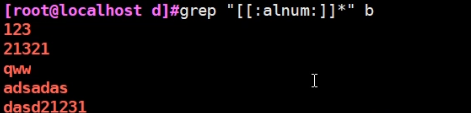
-
[:alpha:] 包含大小写字母 [a-zA-z]的匹配项
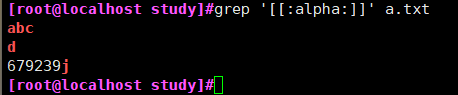
-
[:lower:] 包含小写字母 [a-z]的匹配项
-
[:upper:] 包含大写字母 [A-Z]的匹配项
-
[:digit:] 包含数字 [0-9]的匹配项

-
[:punct:] 包含标点符号的匹配项
匹配次数
-
* 【0次或者多次,是贪婪匹配】
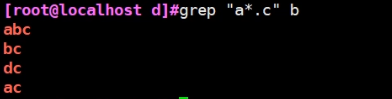
-
?【linux中需要转义;0次或者一次】
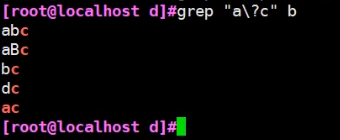
-
+ 【linux中需要转义;至少一次】

-
三者关系
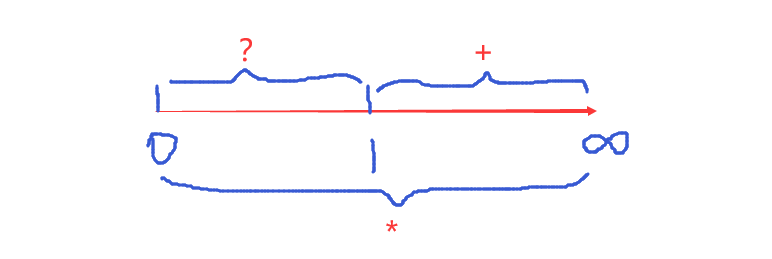
-
{n} 【linux中不能使用r 来完成转义,所有都加上了 来转义;表示匹配n次】
-
{m,n} 最少m次,最多n次
-
{,n} 最多n次

-
{m,} 最少m次
-
位置锚定
- ^ 行首锚定
- $ 结尾
- ^$ 【除锚定符号外,什么都不加,表示空行】
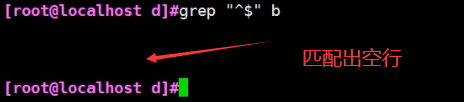
向后引用
-
1 【表示前面第一个括号内匹配之后产生的字符,在1的位置要在出现一次】
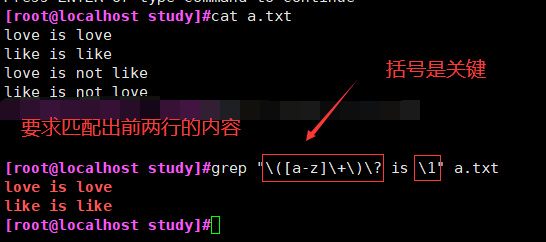
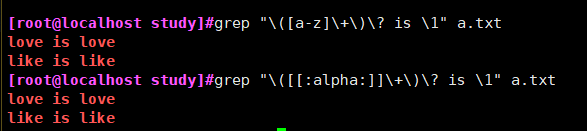
-
2 【第二个括号,括号按照从外到内,即是最外层为1,往里层递增 (1(2 ))】
egrep
- egrep = grep -E (扩展正则表达式)
支持扩展正则表达式,与标准增长表达式的区别就是不需要转义,相当于正则表达式中前加上 “-r ”一样的效果
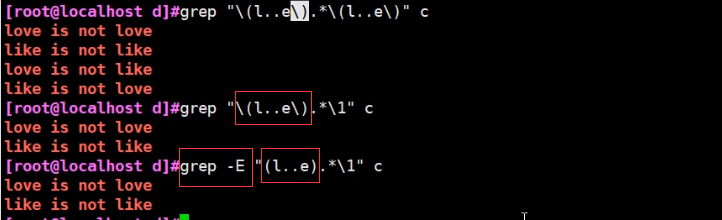
压缩
gzip

Usage: gzip [OPTION]… [FILE]…
gzip passwd 压缩文件 默认会删除文件
gunzip pass.gz 解压文件,默认也会删除文件
gzip -d passwd.gz 解压文件
-c 保留原来的文件
gzip -c passwd > passwd.gz 压缩
gzip -c -d passwd.gz > passwd 解压
- # 【1-9 指定压缩比,值越大压缩比例越大 默认是9】
zcat 查看压缩包内的文件
zcat passwd.gz > passwd
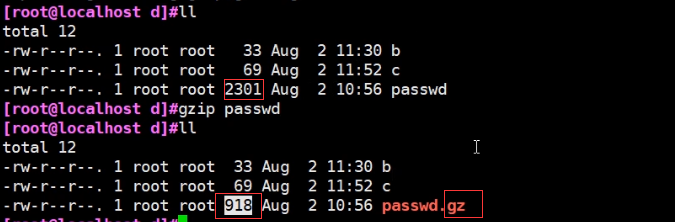
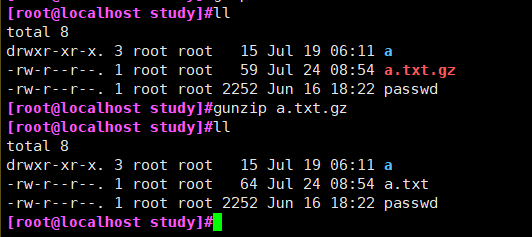
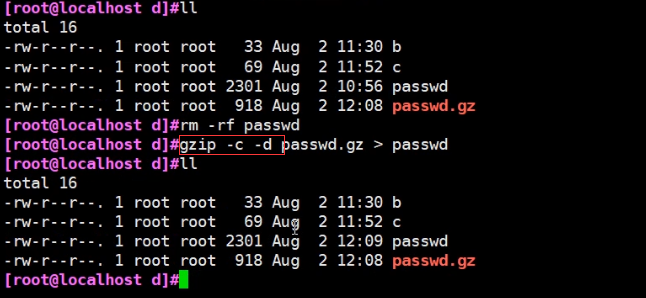
bzip2
-k 【keep 保留原文件】
-d 【decompress 解压】
bunzip2 【解压】
-# 1-9 默认的是9
bzcat 查看压缩包的文件
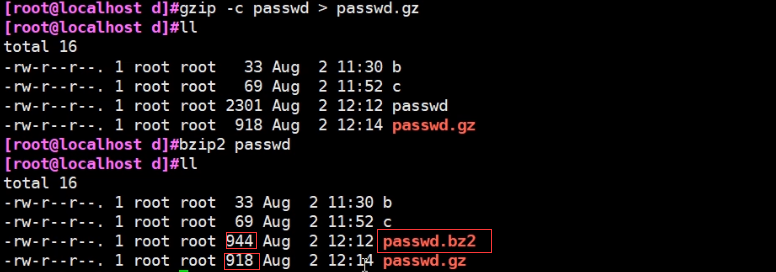
xz
-k 保留源文件
-d 解压
unxz 解压
-# 1-9 默认的是9
xzcat 查看压缩包内的文件
tar
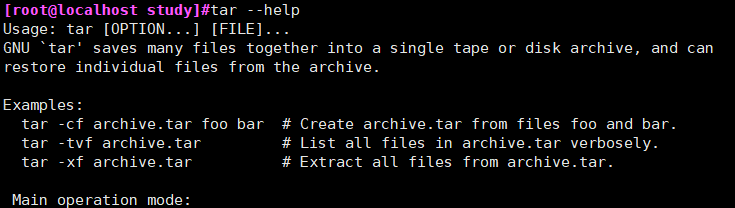
tar cvf a.tar b c 【cvf 和 -cvf 效果一样】
c 【creative 创建】
v 【verbose 显示过程】
f 指定文件
r 【append 追加】
x 【extract 解压、提炼】
-C 指定解压位置
j 使用bzip2来压缩
z 使用gzip来压缩
J 使用xz来压缩
--exclude 排除
tar cvf a.tar b c
tar -r -f a.tar d
tar xf a.tar -C /opt
tar jcvf a.tar.bz b c d
tar zcvf a.tar.gz b c d
tar Jcvf a.tar.xz b c d
tar zcf etc.tar.gz --exclude=/etc/yum.repos.d --exclude=yum.conf /etc/

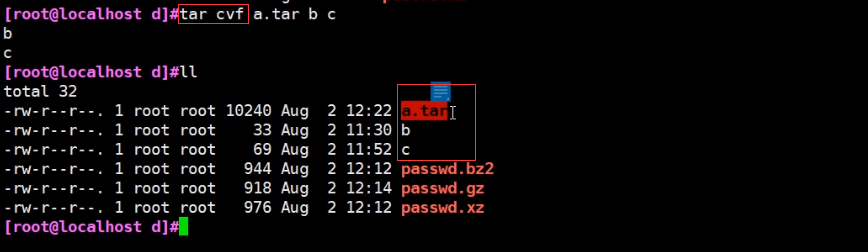
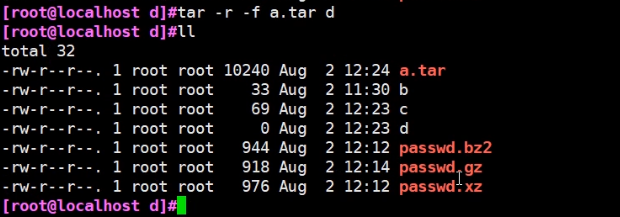
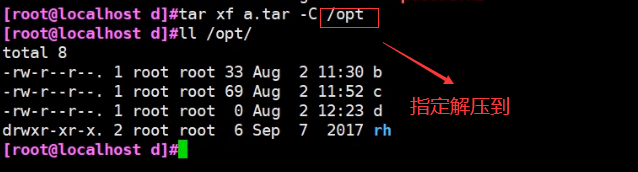
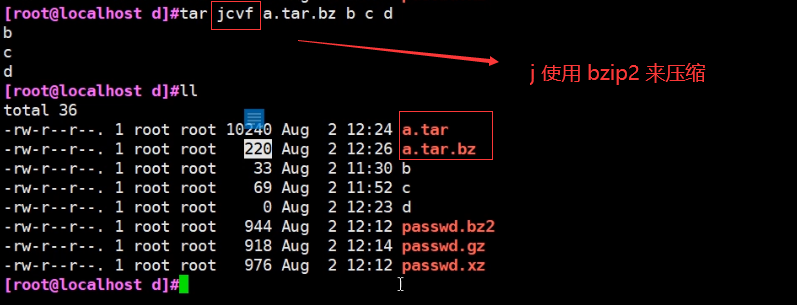
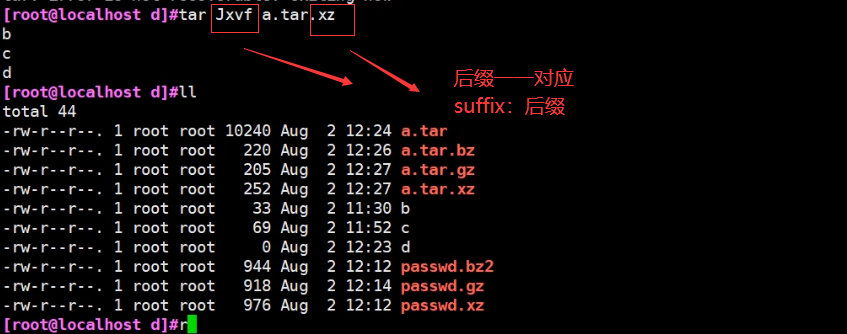
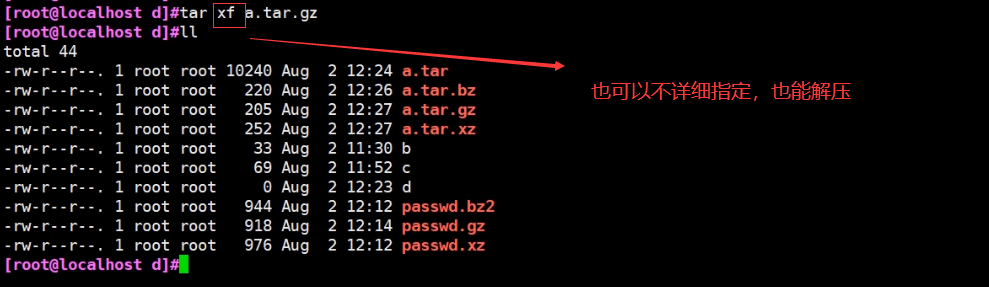

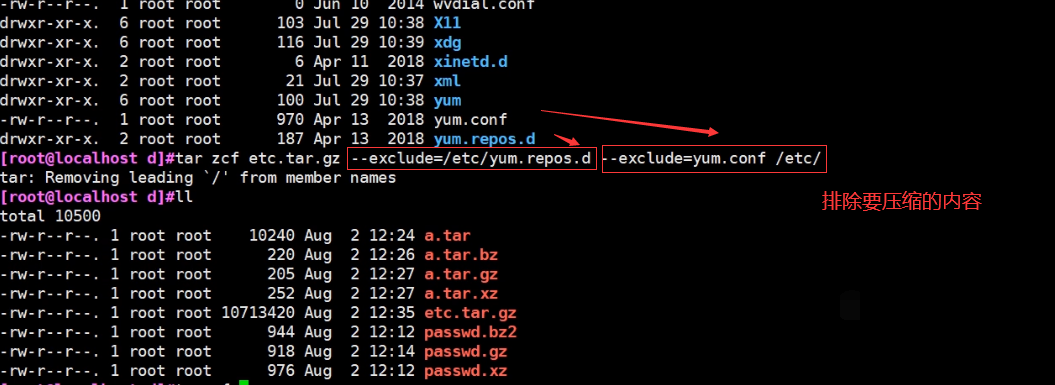
分卷压缩
- split 命令 可以将一个大文件分割成很多个小文件,有时需要将文件分割成更小的片段,比如为提高可读性,生成日志等。
split -b size file -d tarfile
-b 指定每一个分卷的大小
-d 指定数字 默认是字母
-a 指定后缀个数
合并:
cat tarfile* > file.tar.gz
dd if=/dev/zero of=b bs=10M count=2
split -b 5M b b.tar.gz
split -b 5M b -d b.tar.gz
split -b 5M b -d -a 3 b.tar.gz
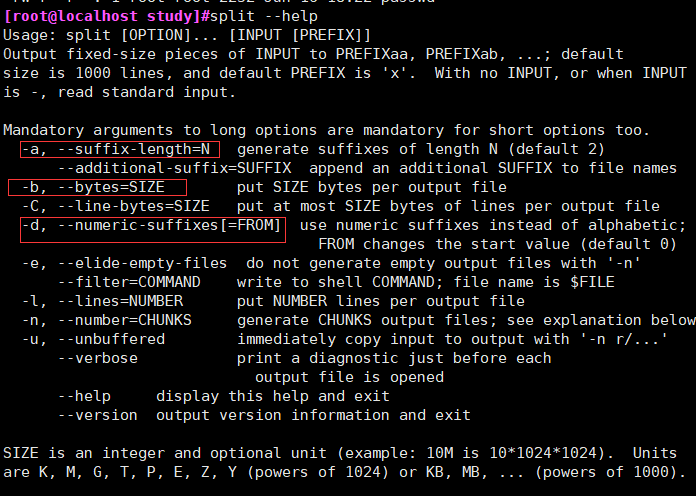
-
补充几个知识点,便于测试理解
(1)dev/zero 是什么?它是一个输入设备,你可你用它来初始化文件。
/dev/zero------该设备无穷尽地提供0,可以使用任何你需要的数目——设备提供的要多的多。他可以用于向设备或文件写入字符串0。如何使用/dev/zero?
像/dev/null一样, /dev/zero也是一个伪文件, 但它实际上产生连续不断的null的流(二进制的零流,而不是ASCII型的). 写入它的输出会丢失不见, 而从/dev/zero读出一连串的null也比较困难, 虽然这也能通过od或一个十六进制编辑器来做到. /dev/zero主要的用处是用来创建一个指定长度用于初始化的空文件,就像临时交换文件.
关于 /dev/zero 的另一个应用是为特定的目的而用零去填充一个指定大小的文件, 如挂载一个文件系统到环回设备使用/dev/null?
把/dev/null看作"黑洞". 它非常等价于一个只写文件. 所有写入它的内容都会永远丢失. 而尝试从它那儿读取内容则什么也读不到. 然而, /dev/null对命令行和脚本都非常的有用.(2)dd命令
dd命令用于复制文件并对原文件的内容进行转换和格式化处理。
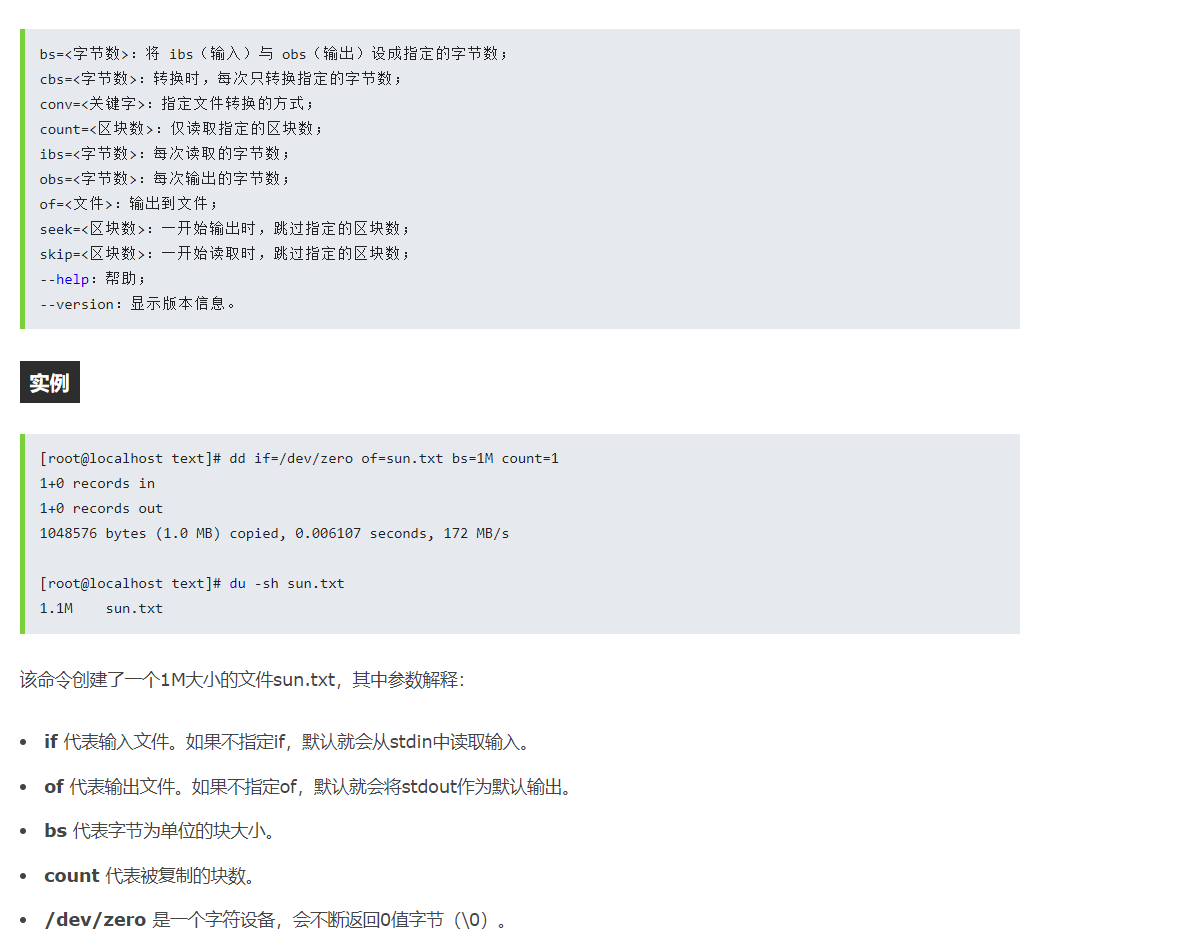
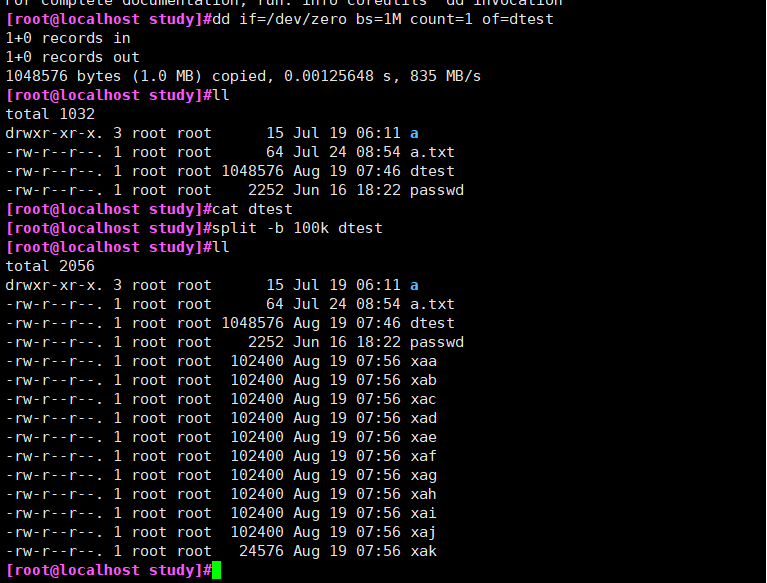
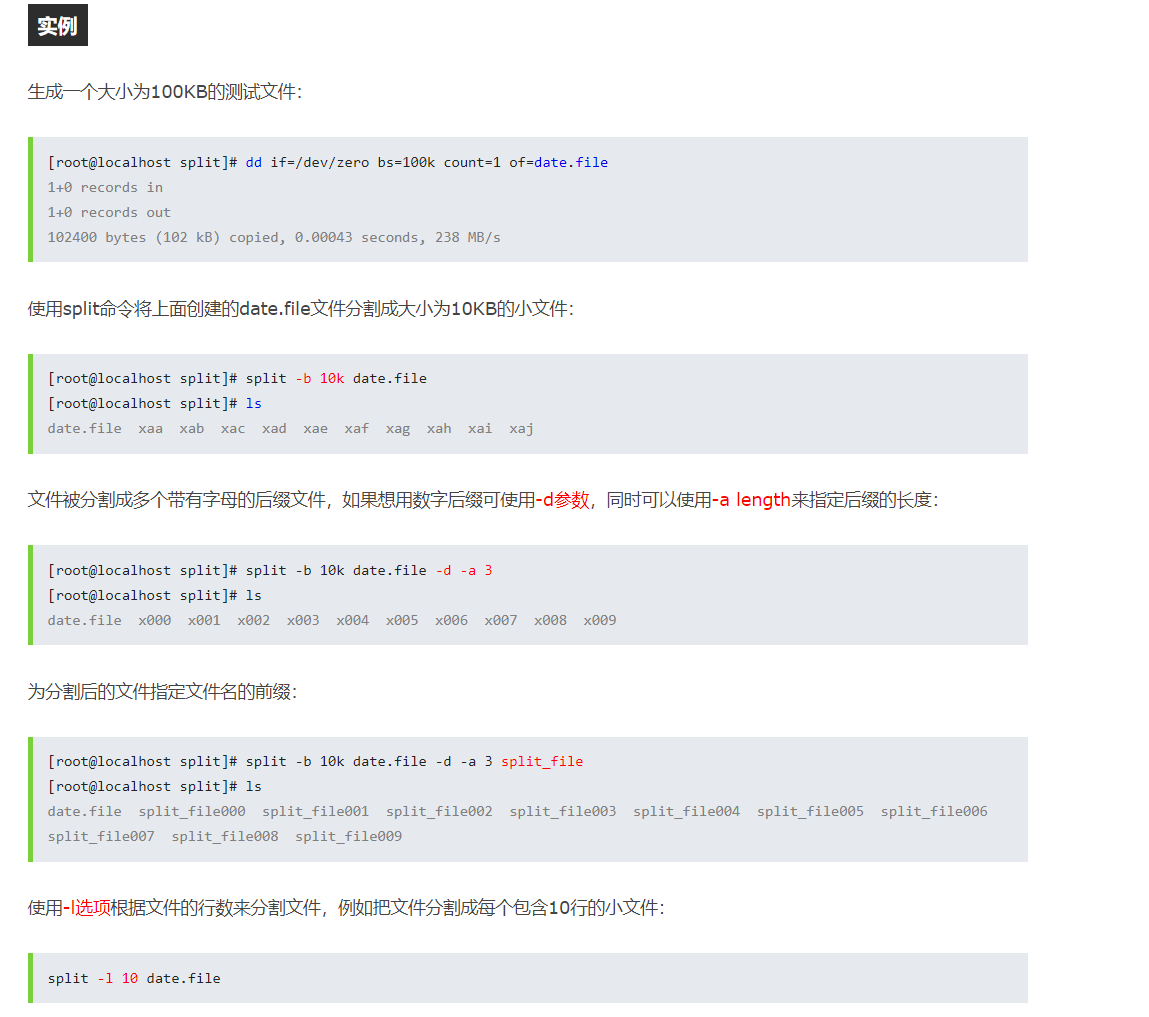
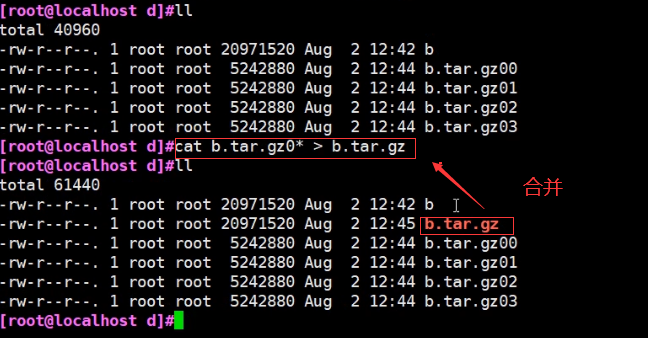
最后
以上就是欢呼外套最近收集整理的关于Linux基础--linux文件搜索细讲 find文件搜索 xargs使用图解 grep使用图解 linux分卷压缩 split使用图解的全部内容,更多相关Linux基础--linux文件搜索细讲内容请搜索靠谱客的其他文章。








发表评论 取消回复